
交ぜ書き入力画面
交ぜ書き入力画面では、手書きした文字をテキストに変換して入力できます。
*この画面は、7notes HD Premiumでのみ表示されます。
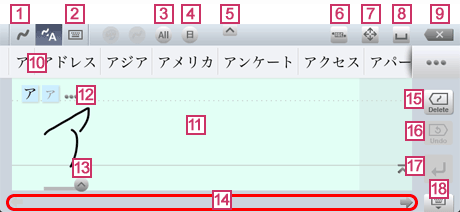
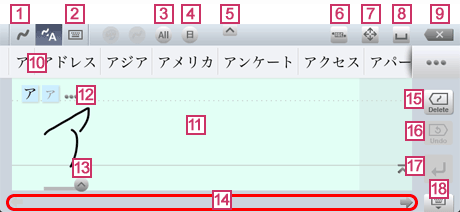
*変換候補を入力エリア上部に表示している場合の画面です。設定によっては、挿入ポイントがある位置に変換候補が表示されます。


- 書き流し入力画面に切り替えます。


- キーボード入力に切り替えます。
後から変換の実行中は、表示されません。 

- 認識する文字の種類が表示されます。タップすると、文字の種類を変更できます。
特定の種類の文字だけを入力する場合は、文字の種類を指定しておくと、認識率が向上します。

 /
/
- 使っている言語を示すボタンが表示されます。
英語認識アドオンを購入した場合は、ボタンをタップすると、言語が切り替わり、ボタンの表示が変わります。
*英語認識アドオンを購入したのに、タップしても言語が切り替わらないときは、言語が無効になっています。言語を有効にする方法については、こちらをご覧ください。


 /
/
- 入力エリアの高さを切り替えます。



- 入力エリアに何も書かれていないときに、テキストユニット内の文字を選ぶモードに切り替えます。このモードでは、ドラッグしたり、
 を使ったりして、操作の対象とする文字を選ぶことができます。
を使ったりして、操作の対象とする文字を選ぶことができます。
タップするたびに、通常のモードと切り替わります。 


- 入力エリアに何も書かれていないときに、テキストユニット内の挿入ポイントを移動します。
タッチしたあと押さえたままにすると、矢印が表示されます。そのまま矢印までスライドすると、挿入ポイントが移動します。二重矢印(>>など)を押すと、移動が速くなります。
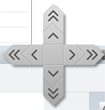



- 挿入ポイントがある位置にスペースを挿入します。
言語を英語にしている場合は、入力エリアに書かれた内容を、認識結果そのままでテキストに変換して入力します。テキストのうしろにはスペースが挿入されます。このとき、入力したテキストは学習されません。
入力エリアに何も書かれていないときは、挿入ポイントがある位置にスペースを挿入します。*後から変換の実行中、変換の対象となっている内容が表示されているときは、その内容をスペースに置き換えます。



- 入力エリアに何も書かれていないときに、挿入ポイントの前の文字やスペース・改行を削除します。

 変換候補
変換候補- 入力エリアに書かれた内容の変換候補が表示されます。スペル訂正候補には青い下線が付いて表示されます。
タップした候補が入力されます。「・・・」をタップして、ほかの候補を表示できます。 
 入力エリア
入力エリア- 入力したい内容を手書きします。
ベースライン(直線)の下にも文字を書くことができます。ベースラインは、アルファベットを書くときなどの目安にします。 /
/ をタップすると、ベースラインの高さが切り替わります。
をタップすると、ベースラインの高さが切り替わります。
言語を英語にしている場合、手書きした文字の後ろには、スペースと見なす間隔の目安として、*言語を英語にしている場合は、ベースラインの高さを変更できません。
 が表示されます。このマークの幅より間隔をあけて次の文字を書くと、スペースを入れることができます。スペースは、単語の区切りと見なされます。
が表示されます。このマークの幅より間隔をあけて次の文字を書くと、スペースを入れることができます。スペースは、単語の区切りと見なされます。
入力エリアの右端にグレーの部分が表示されているときは、この部分に手書きすると、自動でスクロールされます。
後から変換の実行中は、変換の対象となっている内容が表示されます。追加したい内容を手書きすることもできます。 
 認識候補
認識候補- 入力エリアに書かれた内容の認識候補が表示されます。認識候補をタップして変更すると、変換候補に反映されます。「...」をタップすると、ほかの候補を表示したり、書かれた内容を削除したりできます。



- 入力エリアに書かれた内容の認識候補を表示して、ほかの認識候補に変更したり、書かれた内容を削除したりします。
*
 は文字ごとに単語ごとに表示されます。言語を英語にしている場合は、単語ごとに表示されます。
は文字ごとに単語ごとに表示されます。言語を英語にしている場合は、単語ごとに表示されます。 
 スクロールバー
スクロールバー- 入力エリアをスクロールします。



- 入力エリアのストロークを、最後に書かれたものから削除します。タッチしたあと押さえたままにすると、ボタンが
 または
または になります。また、次のボタンも表示され、ほかの方法で削除できます。
になります。また、次のボタンも表示され、ほかの方法で削除できます。

すべて削除します。 
1文字削除します。
言語を英語にしている場合は、 になり、いくつかのストロークを削除します(1文字、1単語など)。
になり、いくつかのストロークを削除します(1文字、1単語など)。 


- 入力エリアに書かれた内容を削除したときに、削除する前の状態に戻します。
入力エリアに何も書かれていないときは、直前に書かれていた内容を再度表示します。 

 /
/
- 入力エリアに何も書かれていないときに
 をタップすると、挿入ポイントがある位置で改行します。
をタップすると、挿入ポイントがある位置で改行します。
後から変換の実行中は、ボタンが になります。
になります。 をタップすると、入力エリアに表示されている手書き文字を、変換せずにスキップします。同じテキストユニット内にほかに手書き文字があれば、変換の対象として入力エリアに表示します。
をタップすると、入力エリアに表示されている手書き文字を、変換せずにスキップします。同じテキストユニット内にほかに手書き文字があれば、変換の対象として入力エリアに表示します。 


- 交ぜ書き入力画面を閉じて、テキストユニットの編集を終了します。
iOS 5の場合は、上下にドラッグして入力エリアを移動できます。